大家平时在做ppt的时候,肯定不仅仅就是做成一个ppt就可以吧,还是需要适当的美化一下自己的幻灯片的,比如说幻灯片主题的设置啊,幻灯片播放效果设置啊等等的,今天小编主要给大家讲的是幻灯片主题如何设置,具体的操作步骤可以来跟我看看下面的内容哦。

工具/原料
系统版本:windows10系统
品牌型号:华为MateBook 14s
幻灯片主题如何设置
1、打开运行powerpoint,创建一个新的空白页面。
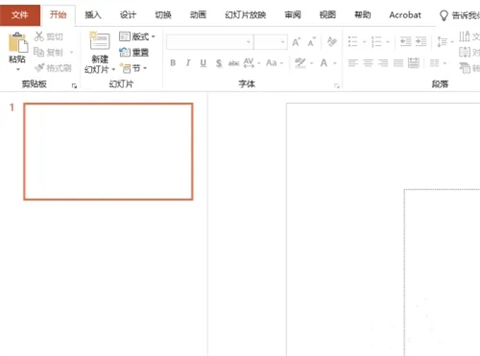
2、点击进入“设计”菜单。
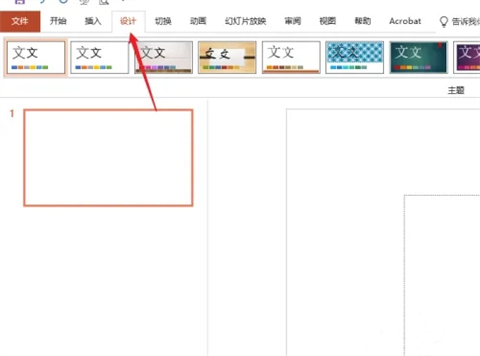
3、在主题中点击“其他”按钮,展开所有主题信息,选择一个自己喜欢的主题。
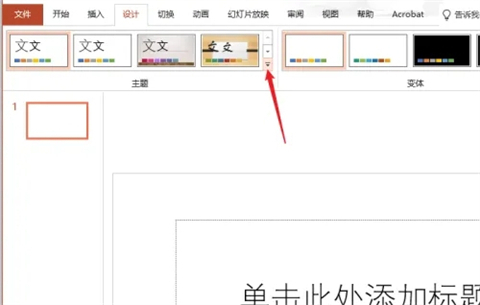
4、现在新创建的幻灯片就都拥有同一个主题风格了,在变体中可以修改主题的颜色。

5、在“开始”菜单中点击“新建幻灯片”,显示出当前主题所有的模板样式,点击就可以直接套用。
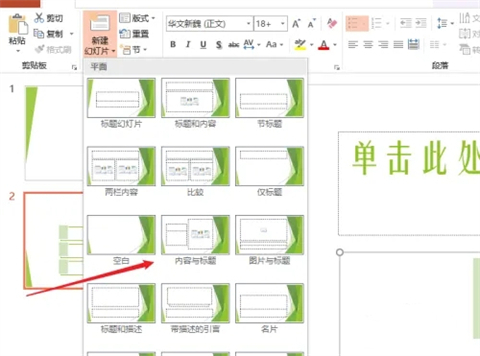
6、打开“文件”菜单里的“新建”。
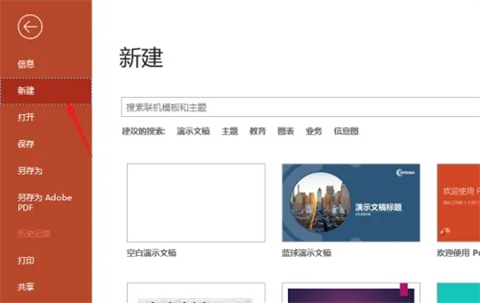
7、通过搜索功能可以查找更多的主题,打开主题点击“新建”就可以下载使用。
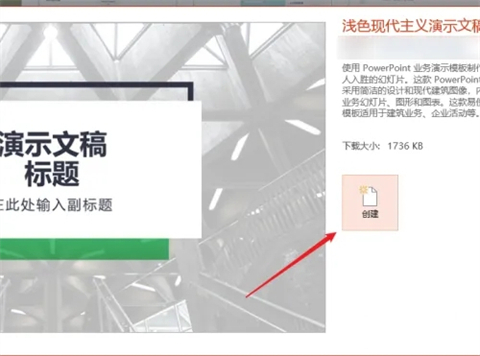
总结:
1、打开运行powerpoint,创建一个新的空白页面。
2、点击进入“设计”菜单。
3、在主题中点击“其他”按钮,展开所有主题信息,选择一个自己喜欢的主题。
4、现在新创建的幻灯片就都拥有同一个主题风格了,在变体中可以修改主题的颜色。
5、在“开始”菜单中点击“新建幻灯片”,显示出当前主题所有的模板样式,点击就可以直接套用。
6、打开“文件”菜单里的“新建”。
7、通过搜索功能可以查找更多的主题,打开主题点击“新建”就可以下载使用。
以上的全部内容就是系统城给大家提供的幻灯片主题如何设置的具体操作方法啦~希望对大家有帮助,还有更多相关内容敬请关注本站,感谢您的阅读!
 站长资讯网
站长资讯网